
Як створити завантажувальну флешку з Windows для установки операційної системи з флешки? Створити завантажувальний USB флешку з операційною системою Windows можна за допомогою різних, спеціально для цього призначених програм.
Зараз ви дізнаєтеся, як створити завантажувальний флешку для установки операційної системи Windows, за допомогою безкоштовної програми Windows 7 USB / DVD Download Tools.
зміст:- Windows 7 USB / DVD Download Tools для запису завантажувальної флешки або DVD-диска
- Завантажувальна флешка в Windows 7 USB / DVD Download Tools
- висновки статті
- Створення завантажувальної флешки в Windows 7 USB / DVD Download Tools (відео)
Як видно з назви програми, вона призначена для запису на зовнішній USB накопичувач або DVD диск операційної системи Windows 7. Ця програма також дозволяє створити завантажувальний флешку з операційною системою Windows 8 або Windows 10, на комп'ютерах з використанням старого BIOS.
Для чого може знадобиться така завантажувальна флешка? На більшості нетбуків, на деяких ноутбуках відсутній оптичний DVD привід. При відсутності DVD приводу, на цих пристроях варто попередньо встановлена операційна система Windows.
У тому випадку, якщо буде потрібно перевстановити операційну систему, або встановити іншу редакцію операційної системи, користувачам нетбуків доведеться купувати досить дорогий зовнішній DVD привід. За допомогою диска з Windows можна буде зробити відновлення системи, якщо операційна система з якоїсь причини не завантажується на комп'ютері.
Виходом з цієї ситуації буде установка операційної системи з зовнішнього USB накопичувача.
Таким способом можна встановлювати операційну систему і на звичайний комп'ютер. Можна зробити системну флешку з Windows 7, Windows 8 (Windows 8.1) або Windows 10.
Установка операційної системи з флешки нічим не відрізняється від звичайної установки операційної системи Windows з оптичного DVD диска.
Перевага в зберіганні завантажувального образу операційної системи в тому, що зовнішній USB накопичувач займає мало місця, він більш мобільний? а також стійкий до механічних пошкоджень.
Якщо просто скопіювати файли з операційною системою Windows на зовнішній накопичувач, то таким чином створити завантажувальний флешку не вийде. Для створення завантажувальної флешки необхідно використовувати спеціальну програму.
Windows 7 USB / DVD Download Tools для запису завантажувальної флешки або DVD-диска
Для створення завантажувального диска з операційною системою Windows 7 буде використана безкоштовна програма Windows 7 USB / DVD Download Tools, виробництва корпорації Microsoft.
Програма Windows 7 USB / DVD Download Tools працює на англійській мові, але вона проста у використанні і буде зрозуміла кожному користувачеві.
Власникам нетбуків, на яких немає оптичного DVD приводу, необхідно буде скопіювати ISO образ з операційною системою на жорсткий диск свого нетбука, для того, щоб була можливість записати цей образ на флешку.
Щоб уникнути в подальшому будь-яких проблем, для установки на свій комп'ютер краще використовувати оригінальний образ операційної системи Windows 7, або образ операційної системи Windows 8. Активувати операційну систему можна буде після установки на комп'ютер.
Завантажити Windows 7 USB DVD Download ToolsПісля завантаження програми на комп'ютер, запустіть установку програми. Майстер установки програми працює на англійській мові, але це не викличе ніяких труднощів у процесі установки Windows 7 USB / DVD Download Tools.
Вам також може бути цікаво:- Створення завантажувальної флешки в Rufus
- Мультізагрузочний флешка в WinSetupFromUSB
Завантажувальна флешка в Windows 7 USB / DVD Download Tools
Після установки програми Windows 7 USB / DVD Download Tools на комп'ютер, програму потрібно запустити з ярлика програми на "Робочому столі" або з меню "Пуск". Перед запуском програми, необхідно вставити флешку в USB роз'єм свого комп'ютера.
Флешка буде відформатована в програмі Windows 7 USB / DVD Download Tools. Перед початком форматування, щоб не втратити знаходяться на USB накопичувачі файли, їх потрібно буде перенести в інше місце, інакше вони будуть втрачені після завершення процесу форматування.
Весь процес запису образу операційної системи відбувається в кілька етапів і займає чотири кроки.
У першому кроці потрібно натиснути на копку "Browse". У вікні Провідника необхідно вказати шлях до ISO образу з операційною системою Windows 7 або Windows 8.

На цьому прикладі у мене обраний диск з образом операційної системи Windows 7 SP1 Максимальна 32 бітна, який знаходиться на зовнішньому жорсткому диску "K:". Після вибору способу операційної системи, необхідно натиснути на кнопку "Next".
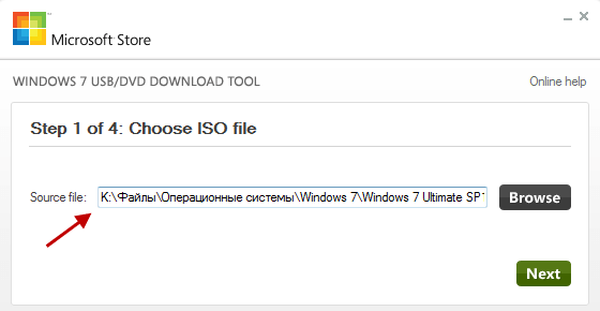
У другому кроці вам необхідно вибрати зовнішній USB накопичувач. Програма може перенести файли операційної системи і на DVD диск. В цьому випадку, при виборі оптичного приводу DVD, програма запише образ операційної системи на DVD диск.
Після вибору USB накопичувача, слід натиснути на кнопку "USB device".
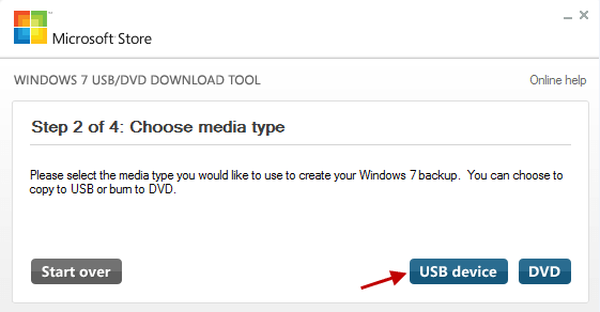
У третьому кроці програма виявляє підключений зовнішній накопичувач USB. Якщо підключено кілька зовнішніх накопичувачів, то тоді виберіть з них той, на який ви будете записувати образ операційної системи. Після цього потрібно буде натиснути на кнопку "Begin copyng".
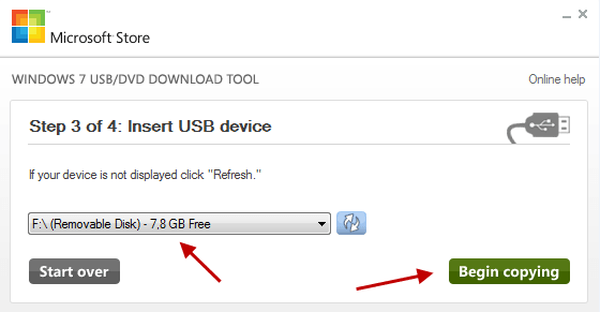
Тепер починається четвертий етап роботи програми. Програма Windows 7 USB / DVD Download Tools виробляє форматування накопичувача USB, а потім записує образ операційної системи Windows 7.
Час запису образу операційної системи залежить від потужності вашого комп'ютера.
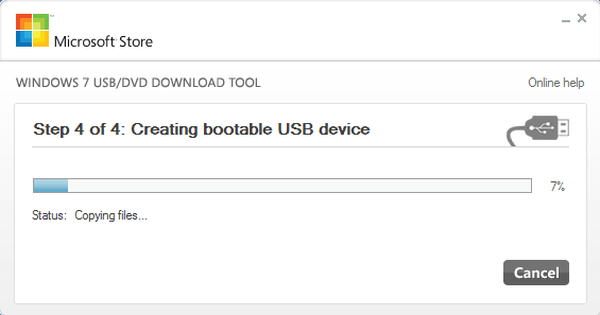
З'являється вікно програми Windows 7 USB / DVD Download Tools з повідомленням про завершення процесу запису образу операційної системи. Завантажувальна флешка з образом операційної системи Windows створена.
В даному випадку, запис образу операційної системи Windows 7 SP1 Максимальна 32 бітна, зайняла у мене 12 хвилин з включеним антивірусом.
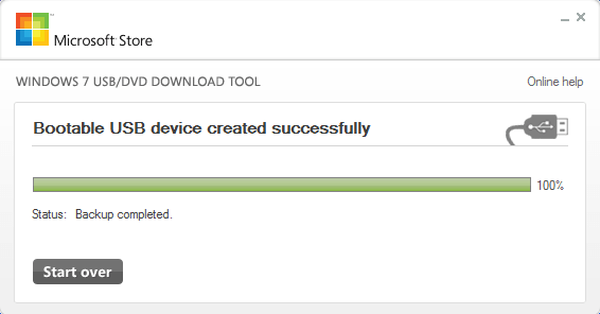
Тепер потрібно вийти з програми, а потім відкрити USB накопичувач. Після відкриття флешки, ви побачите записані файли операційної системи Windows 7 на своєму знімному диску.
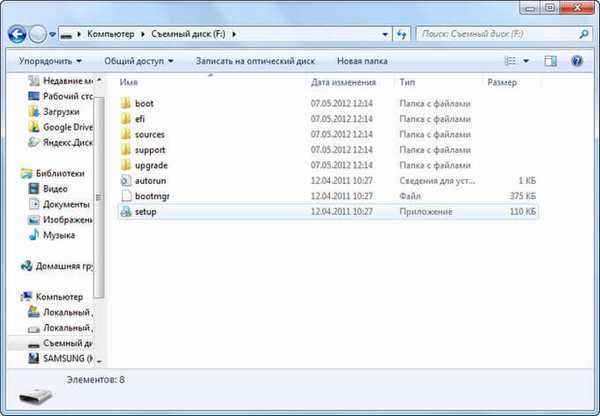
Для установки операційної системи Windows 7, або операційної системи Windows 8, необхідно вставити флеш накопичувач в USB роз'єм вашого комп'ютера.
Після цього слід включити комп'ютер. На самому початку завантаження, потрібно буде ввійти в "BIOS" (натиснувши на клавіатурі клавішу "Delеte" або на іншу, яка вказана внизу на екрані монітора при запуску логотипу материнської плати вашого комп'ютера). В налаштуваннях "BIOS" необхідно буде виставити пріоритет завантаження з USB накопичувача.
Після цього починається процес установки операційної системи Windows на комп'ютер. Сам процес установки операційної системи точно такий, як з оптичного DVD диска.
висновки статті
Програма Windows 7 USB / DVD Download Tools дозволяє просто і швидко створити завантажувальний флешку для операційної системи Windows, або записати інсталяційний образ системи на DVD диск.
Створення завантажувальної флешки в Windows 7 USB / DVD Download Tools (відео)
https://www.youtube.com/watch?v=b-VAWELC5cwПохожие публікації:- Створення завантажувальної флешки в UltraISO
- Створюємо завантажувальний флешку за допомогою програми WinToFlash
- SIW - інформація про систему і обладнанні
- Створення завантажувальної флешки в WinSetupFromUSB
- Завантажувальна флешка з Windows 10











